iPhoneのフォントを変える方法!脱獄なしで文字フォントを変更するには?
皆さんはiPhoneのフォントを変えられることをご存知ですか?内蔵の設定ではもちろんアプリでも変えられます。そこで今回はiPhoneのフォントを変える方法を内蔵だけではなくフォントを変えられるアプリも紹介しながらご説明いたします。

目次
iPhoneのフォント変える方法は?
iPhoneのフォントなど皆さんは気にしたことはありますか?実はiPhoneのフォントというのは無料でアプリをインストールしないで変えることも変えられたり、もしくは有料のアプリをインストールして変えることもできます。
そこでここではiPhoneのフォントを変える方法をご紹介します。
方法は3つ
iPhoneでフォントを変更したい場合は、どのような方法があるのでしょうか。ここでは3つの方法をご紹介します。
まず『脱獄』や『アプリ』そして無料で変えられる『標準機能』の3つのフォント変更方法について見ていきましょう。これらの方法を理解しておくと、いつでもスムーズにフォント変更が可能です。
脱獄してフォントを変更する
脱獄をしてiPhoneのフォントを変更する方法もあります。脱獄(JailBreak)とはiPhoneでApple側が許可していないアプリを使えるようにする事を指します。しかし、脱獄するとさまざまな点でデメリットが生じますので、おすすめな方法とは言えません。
フォント変更を考えている方は、次の『アプリ』をインストールした方法や『標準機能』によるフォント変更を行いましょう。
アプリを使用する
iPhoneのフォントを変更したい場合は、専用アプリを使用するのも1つの手です。無料アプリも多いため、気軽にダウンロードをして自分好みのフォントへ変更できます。『デメリットのある脱獄はちょっと…』という方でも安心して使用できます。
それだけではなく無料でもiPhoneの標準機能よりもフォントの種類が多彩です。
iPhoneの標準機能を使う
アプリをインストールしたくない!という方や無駄な容量を増やしたくないという方はiPhoneの標準機能を使ってフォントを変更することも可能です。フォントの種類は限られますが、この方法であれば脱獄したり、アプリを使用する必要はありません。
元から用意されている機能ですので、難しい操作もなくオフラインであっても簡単に変更ができます。
iPhoneのフォント変えられない場合の対処法
iPhone自体のシステムフォントを変更することはできない対処法もあります。入力文字限定ではありますが、iPhone内の使用言語を日本語から変更することによって少しだけフォントの雰囲気を変更することは可能です。
使用言語の変更手順は以下の通りです。まず、iPhoneの設定を開きます。『一般』から『言語と地域』に行き『iPhoneの使用言語』とタップします。日本語から『中国語』をタップします。さらにもう一度同様の手順で『English』に変更します。
iPhoneのフォントが変えられない人の対処法として日本語から変更するのに試してみてください。
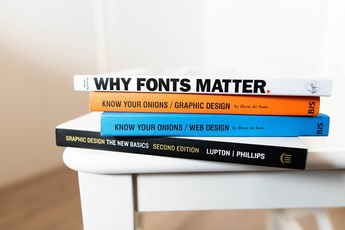 Androidのフォントの変更方法やおすすめアプリは?
Androidのフォントの変更方法やおすすめアプリは?iPhoneの脱獄ってなに?
iPhoneのフォントを変えたいと思った方ではないと『脱獄をする』という言葉を聞いたことはありませんよね?脱獄と聞くと悪いイメージが浮かびますね。しかし、iPhoneではどういった意味の脱獄なのかというのをみていきますね。
脱獄とは
脱獄って何だろう?と思ったら『iPhoneの基本的なプログラムを改変して、Apple非公式のアプリや機能を使えるようにする』とのことだそうです。
内容的にはリスキー
iPhoneを脱獄をするとApp Storeからはダウンロードできない非公式のアプリケーションを使用できるようになる。しかしながら、Appleの規約違反となり、公式サポートなどを受けられなくなってしまう行為なのです。
しかし逆にJay Freeman氏が運営するCydiaという独自のアプリプラットフォームからアプリをダウンロードできるようになります。脱獄という行為はAppleの規約違反ではあるが、違法というわけでは無いのですがサポートが受けられないのでお勧めしません。
ちなみにAppleのサポートが受けられないという対処法もありません。
 インスタグラムのロゴやフォントの作成・ダウンロード方法!意味も解説
インスタグラムのロゴやフォントの作成・ダウンロード方法!意味も解説iPhoneのフォントを脱獄なしで変える方法~アプリ~
わざわざiPhoneを脱獄してAppleのサポートを受けられなくなるまでもiPhoneのフォントを変えたいかと聞かれたらYesと答える人は少ないはずです。そこでここでは脱獄せずにアプリを使ってフォントを変える方法をご紹介します。
有料アプリ「AnyFont」
このAnyFontというアプリはiTunesやApp storeで有料で配信されています。支払いすれば、購入してダウンロードすることができます。なお、このAnyFontは脱獄しないiPhoneあるいは脱獄したiPhoneに適用します。
特徴/料金
この『AnyFont』のアプリを使うことで、好きなフォントでメモなどができるようになるのです!!iPhoneのApp storeで240円を支払って『AnyFont』を購入すれば、もちろんiPhoneのフォントを変えることもできます。
ダウンロード/インストール方法
iPhoneの「App store」をタップして、検索ダイヤルボックスにて『AnyFont』と入力します。240円を支払って買います。
最後は次のように操作します。まず『Safari』を開き、『次の方法で開く』をタップして『AnyFont』を選択してください。そして『HannariMincho』→『Hannari.otf』のファイルをタップします。
そして右上の『インストール』ボタンをタップして、手順通りに操作して『完了』をタップすればAnyFontが適用されます。『AnyFont』はお金がかかりますがメモにも使える便利なアプリです。
有料アプリ「 Amazing Fonts for Whatsapp Hangouts Viber」
『Amazing Fonts for Whatsapp Hangouts Viber』のアプリは有料(120円)のフォント変更アプリです。ベーシックなフォントというよりも、少しクセがある個性的なフォントが収録されているのが特徴で、30種類以上のフォントが用意されています。
特徴/料金
フォントを変更して使ったメールなどはそのまま簡単に貼り付けて使用できます。『Amazing Fonts for Whatsapp Hangouts Viber』はインストールするのに120円かかりますが、他のフォントアプリでは物足りない方におすすめです。
ダウンロード/インストール方法
インストール方法はいたってシンプルです。App Storeで『Amazing Fonts for Whatsapp Hangouts Viber』と検索ダイヤルボックスに打ち込んでください。そして120円を支払ってインストールします。
無料アプリ「文字の手帖01」
『文字の手帖01』のアプリは無料で使えて、簡単にフォント変更ができます。開発元のモリサワはデジタルフォントの開発や販売をおこなっており400を超えるフォントが収録されているため、きっとお気に入りのフォントが見つかります。
特徴
モリサワ発行小冊子のMorisawa Font Dictionary Partの抜粋でフォントに関する用語がわかりやすくまとめられた『Morisawa Font Dictionary』やフォントを使った神経衰弱のミニゲームなどの機能も搭載されています。
フォント変更以外にも楽しみ方のあるアプリです。また無料で多機能というのが人気の秘密でもあります。
ダウンロード/インストール方法
インストール方法はApp Storeで文字の手帖01と検索し、インストールします。アプリを起動して好きなフォントを開いて解説をタップしましょう。『サイトを開く』をタップして使うことができます。
無料アプリ「もじぺったん」
もじぺったんアプリは、ヤンキー文字やギャル文字、へた字、もくもく文字、逆さ文字など、いろいろな面白い文字に変換して貼り付けできるフォント変更アプリです。
特徴
変換した文字はそのままSNSやメールで使えますので、ちょっと気分を変えたいときにあえてギャル文字やヤンキー文字を使うなど楽しみが増えます。面白いフォントの種類が多いため、女性におすすめのフォント変更アプリです。
ダウンロード/インストール方法
App Storeで『もじぺったん』と入力すると簡単にインストールすることができます。アプリを開いて文字を入力し、どんなフォントにするかというのをiPhoneで決めたらコピーしてSNSなどに貼り付けることもできます。
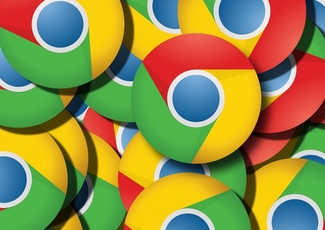 Chromeのフォントが汚い?フォントを変更して表示文字をきれいにする方法
Chromeのフォントが汚い?フォントを変更して表示文字をきれいにする方法iPhoneのフォントを脱獄なしで変える方法~ iPhoneの標準機能~
有料のアプリや無料のアプリを使わずにこの方法はアプリを使わずにiPhone自身で文字をフォントを変更できますので、最も簡単な方法です。そして、具体的な手順は次のようになります。
iPhoneの言語を変える
実はiPhoneの言語を変えるだけでも有料のアプリを使ったように少しフォントを変えることができます。本来ならば日本語で設定をしているかと思いますが、中国語に変更した後に『英語』にすると簡単にフォントを変更することができます。
iPhoneの言語を変える手順
iPhoneの言語を変える手順としてはホーム画面で『設定』のアプリをタップし、『一般』をタップします。そこから『言語と地域』をタップしてください。
そして『iPhoneの使用言語』をタップします。するとずらりと言語の一覧が表示されますので『中国語(簡体字)』を選択します。『完了』をタップします。
iOS 11にアップグレードする
iOS11にアップグレードをするとアプリの文字が太字に変更されます。好みの問題もありますが、古いiOSを使っていてiOS11へのアップグレードをまだしていない場合は、フォントが変わりますので新鮮な印象を感じることができます。
iOS 11にアップグレードする手順
iOS11にアップグレードする手順としては設定のアプリから一般にいき『ソフトウェア・アップグレード』をタップします。
青い文字で『ダウンロードとインストール』と表示されるのでこちらをタップしましょう。するとアップグレードすることができます。
言語を日本語から外国語に変えてみるだけで日本語のフォントが変わるって面白いですよね。特にフォントの変更ができなかったときの対処法なども身につけておくといいでしょう。アプリを使うよりも日本語からフォントを変える方が安全かと思います。
もちろん他のアプリで使う際の対処法やバグが生じたときの対処法も身につけておくといいでしょう。
合わせて読みたい!フォントに関する記事一覧
 Macでメイリオ(Meiryo)フォントを使う方法
Macでメイリオ(Meiryo)フォントを使う方法 Mac OS Xでフォントをインストールする方法
Mac OS Xでフォントをインストールする方法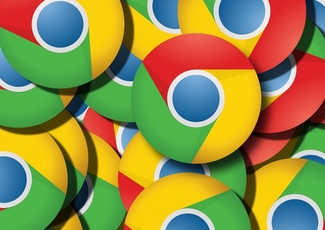 Chromeのフォントが汚い?フォントを変更して表示文字をきれいにする方法
Chromeのフォントが汚い?フォントを変更して表示文字をきれいにする方法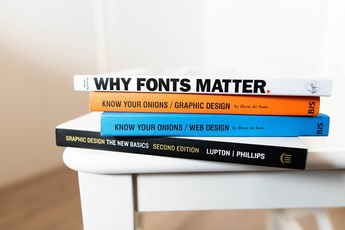 Androidのフォントの変更方法やおすすめアプリは?
Androidのフォントの変更方法やおすすめアプリは?























